Azure Resource Graph (Beta)
摘要
| 項目 | 說明 |
|---|---|
| 發行狀態 | 預覽 |
| 產品 | Power BI 語意模型 (Desktop + Service)Power BI (數據流) 網狀架構 (資料流 Gen2) |
| 支援的驗證類型 | 組織帳戶 |
注意
某些功能可能會存在於一個產品中,但由於部署排程和主機特定功能,而不存在於其他產品中。
必要條件
Azure 訂用帳戶。 移至取得 Azure 免費試用。
您必須具有 Azure 角色型存取控制 (Azure RBAC) 的適當 許可權, 且至少具有您想要查詢之資源的讀取許可權。
注意
如果您參與私人預覽,請務必刪除 AzureResourceGraph.mez 預覽檔案。 若無法這麼做,可能會導致Power Query 不小心使用測試自定義連接器,而不是新認證的連接器。
支援的功能
- Import
- 進階選項
- 依訂用帳戶/或管理群組的範圍
從 Power Query Desktop 連線 至 Azure Resource Graph
若要從 Power Query Desktop 連線到 Azure Resource Graph:
在 [ 選擇數據源] 中,選取 [Azure] 或搜尋 [Azure Resource Graph],然後選取 [Azure Resource Graph]。 詳細資訊: 取得數據的位置
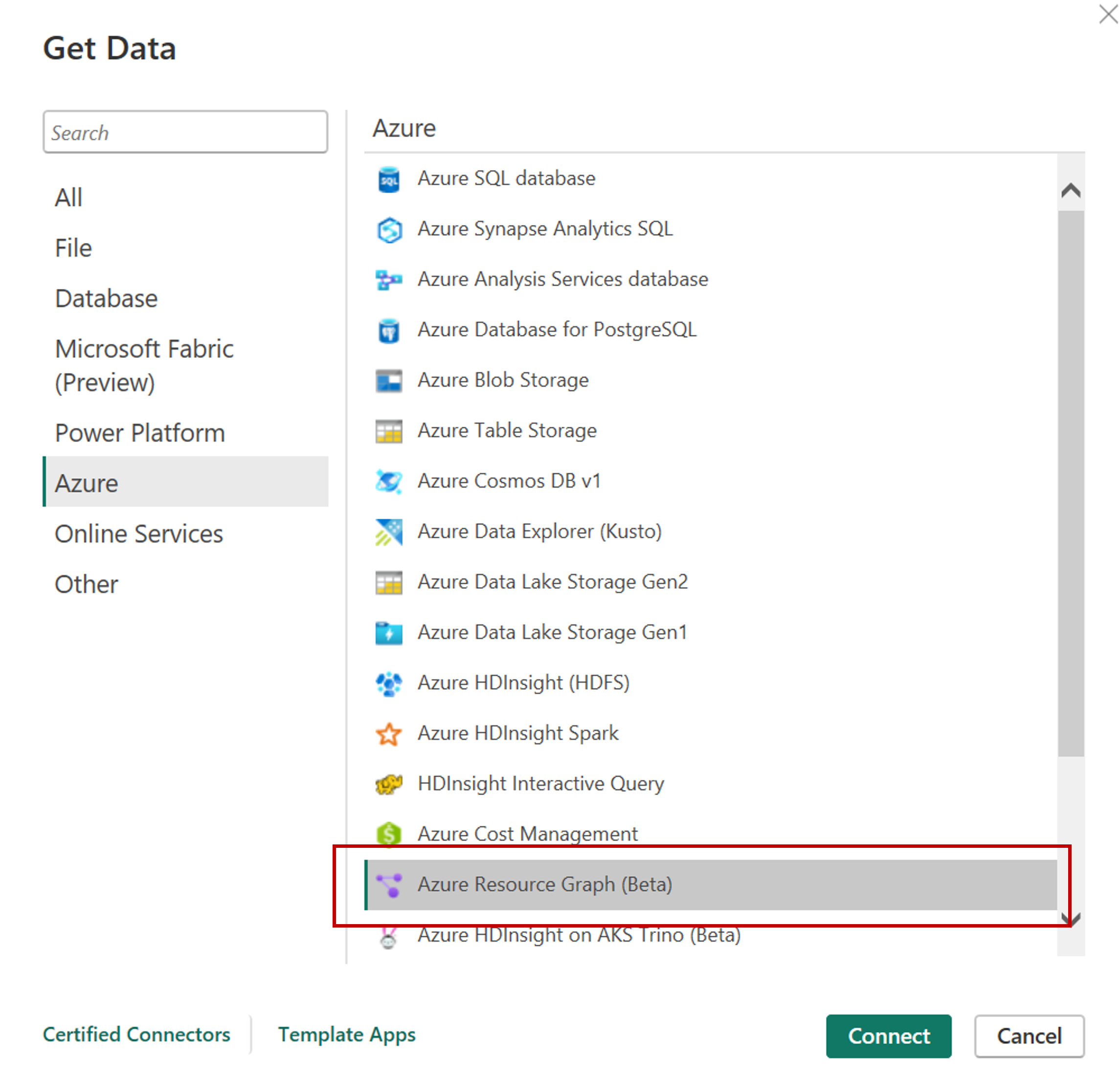
在 [ Azure Resource Graph ] 對話框中,填入查詢和任何選擇性字段,例如 [範圍]。
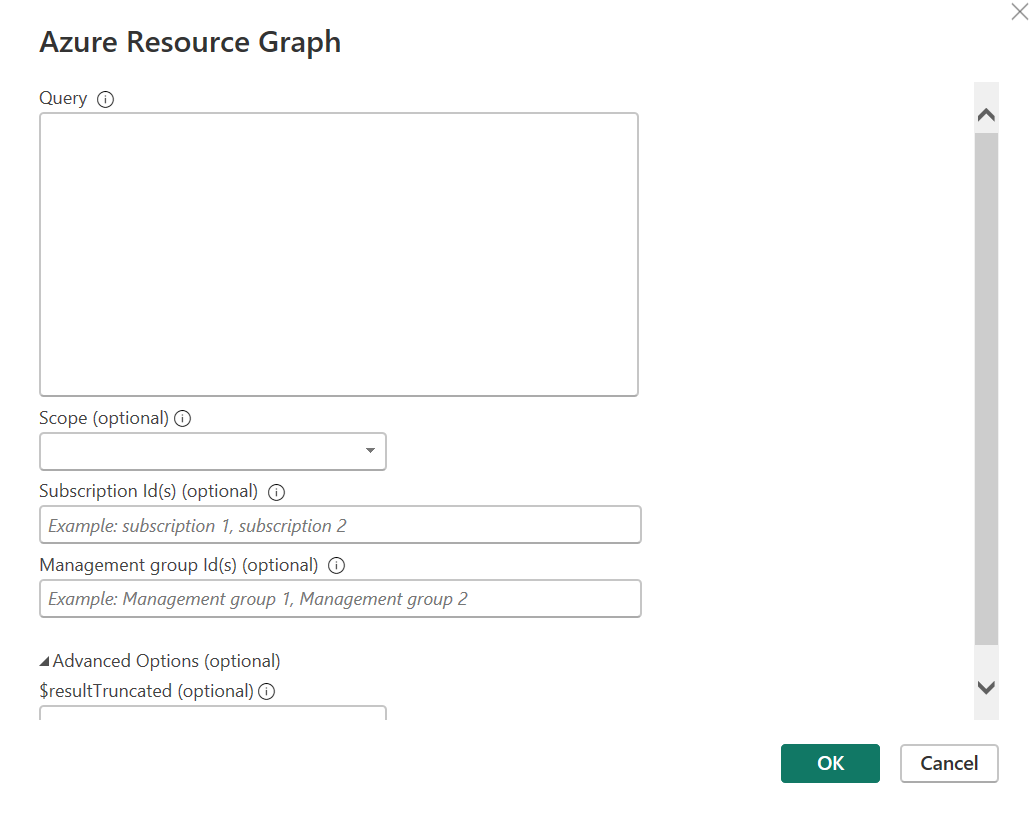
注意
您可以將查詢範圍設定為訂用帳戶或管理群組層級,如果未選擇任一選項, 則查詢預設會在租用戶層級執行。
如果您第一次連線到此網站,請選取 [登入 ] 並輸入您的認證。 然後選取 [連線]。
在 [導覽器] 中,選取您需要的數據表,然後載入或轉換數據。
從 Power Query Online 連線 至 Azure Resource Graph
若要從 Power Query Online 連線到 Azure Resource Graph:
在 [ 選擇數據源] 中,選取 [Azure] 或搜尋 [Azure Resource Graph],然後選取 [Azure Resource Graph]。 詳細資訊: 取得數據的位置
在數據源 連線 中,填入查詢和任何選擇性字段,例如 Scope。
登入您的組織帳戶。
成功登入時,請選取 [ 下一步]。
在 [ 選擇數據] 中,選取您需要的數據,然後選取 [ 轉換數據]。
注意
預期大型查詢結果會有較長的等候時間。
使用進階選項 連線
Power Query 提供進階選項,您可以視需要新增至查詢。
| 進階選項 | 描述 |
|---|---|
| 範圍 | 指定您要在訂用帳戶或管理層級查詢。 如果您未選取訂用帳戶或管理,則查詢預設會自動套用至租用戶層級。 |
| 訂用帳戶識別碼(s) | 指定您想要查詢的任何特定訂用帳戶。 輸入以逗號分隔的每個訂用帳戶標識碼。 如果您選取訂用帳戶範圍,則需要此欄位。 |
| 管理群組識別碼(s) | 指定您要查詢的任何特定管理群組。 輸入以逗號分隔的每個管理群組。 如果您選取管理群組範圍,則需要此欄位。 |
| $resultTruncated | 如果您想要擷取超過 1000 筆記錄,請將$resultTruncated設為 FALSE。 根據預設,ARG 只會傳回最多 1000 筆記錄。 |
另請參閱
意見反應
即將登場:在 2024 年,我們將逐步淘汰 GitHub 問題作為內容的意見反應機制,並將它取代為新的意見反應系統。 如需詳細資訊,請參閱:https://aka.ms/ContentUserFeedback。
提交並檢視相關的意見反應